Liliputing DevTerm Open Source Portable Terminal အသုံးပြုသူလက်စွဲ

Dev Term သည် အသုံးပြုသူမှ စုစည်းရန် လိုအပ်ပြီး Linux စနစ်ဖြင့် မိုက်ခရိုပရိုဆက်ဆာ ဖွံ့ဖြိုးတိုးတက်ရေးဘုတ်အဖွဲ့ကို အခြေခံ၍ ဖွင့်ထားသော အရင်းအမြစ် ခရီးဆောင် တာမီနယ်တစ်ခု ဖြစ်သည်။ A5 မှတ်စုစာအုပ်အရွယ်အစားသည် 6.8-လက်မ အလွန်ကျယ်ပြန့်သော မျက်နှာပြင်၊ ဂန္ထဝင် QWERTY ကီးဘုတ်၊ လိုအပ်သော အင်တာဖေ့စ်များ၊ onboard WIFI နှင့် Bluetooth နှင့် ပြီးပြည့်စုံသော PC လုပ်ဆောင်ချက်များကို ပေါင်းစပ်ထားပြီး 58mm thermal printer လည်း ပါဝင်သည်။
၆.၃.၁။ ပါဝါဖွင့်ပါ။
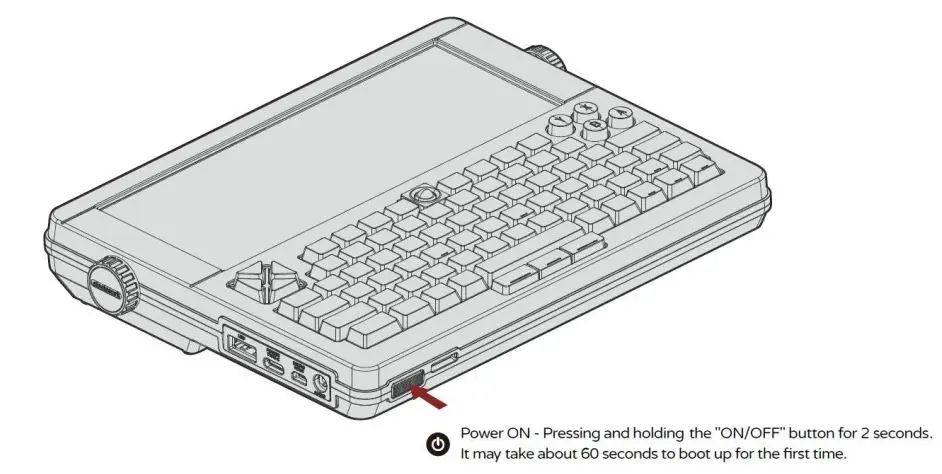
ဘက်ထရီအားအပြည့်သွင်းပြီး မှန်မှန်ကန်ကန်တပ်ဆင်ထားကြောင်း သေချာပါစေ။ DevTerm ကို 5V-2A USB-C ပါဝါထောက်ပံ့မှုဖြင့် ပါဝါသုံးနိုင်သည်။ ပါဝါမဖွင့်မီ MicroSD ထည့်သွင်းရပါမည်။ “ON/OFF” ခလုတ်ကို ၂ စက္ကန့်ကြာ နှိပ်ပြီး ဖိထားပါ။ ပထမဆုံး boot တက်ခြင်းအတွက်၊ စက္ကန့် 2 ခန့် ကြာပါမည်။
2. ပါဝါပိတ်ပါ။
“ON/OFF” ခလုတ်ကို ၁ စက္ကန့်ကြာ နှိပ်ပါ။ ပါဝါခလုတ်ကို 1 စက္ကန့်ကြာ နှိပ်လိုက်လျှင် စနစ်သည် ဟာ့ဒ်ဝဲပိတ်သွားမည်ဖြစ်သည်။
3. WIFI ဟော့စပေါ့ကို ချိတ်ဆက်ပါ။
မီနူးဘား၏ညာဖက်စွန်းရှိ ကွန်ရက်အိုင်ကွန်မှတစ်ဆင့် ကြိုးမဲ့ချိတ်ဆက်မှုများကို ပြုလုပ်နိုင်သည်။
ဤအိုင်ကွန်ကို ဘယ်ဘက်-ကလစ်နှိပ်ခြင်းဖြင့် အောက်ဖော်ပြပါအတိုင်း ရရှိနိုင်သော ကြိုးမဲ့ကွန်ရက်များစာရင်းကို ပေါ်လာပါလိမ့်မည်။ ကွန်ရက်များမတွေ့ပါက၊ 'No APs found – scanning…' ဟူသော မက်ဆေ့ချ်ကို ပြသမည်ဖြစ်သည်။ မီနူးကို မပိတ်ဘဲ စက္ကန့်အနည်းငယ်စောင့်ပါ၊ ၎င်းသည် သင့်ကွန်ရက်ကို ရှာရပါမည်။
ညာဘက်ရှိ အိုင်ကွန်များသည် ကွန်ရက်တစ်ခု လုံခြုံသည်ဖြစ်စေ မလုံခြုံကြောင်း ပြသပြီး ၎င်း၏ အချက်ပြအားကို ညွှန်ပြသည်။ သင်ချိတ်ဆက်လိုသော ကွန်ရက်ကို နှိပ်ပါ။ ၎င်းကို လုံခြုံပါက၊ ဒိုင်ယာလော့ဘောက်စ်တစ်ခုသည် သင့်အား ကွန်ရက်သော့ကို ထည့်သွင်းရန် အချက်ပြလိမ့်မည်-
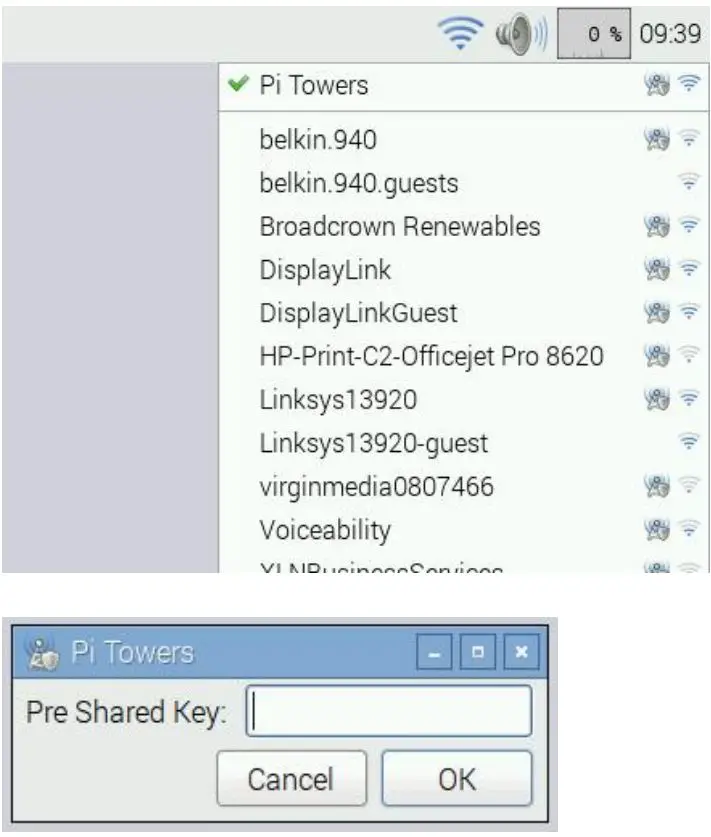
သော့ကိုရိုက်ထည့်ပြီး OK ကိုနှိပ်ပါ၊ ထို့နောက် စက္ကန့်အနည်းငယ်စောင့်ပါ။ ချိတ်ဆက်မှုပြုလုပ်နေကြောင်းပြသရန် ကွန်ရက်အိုင်ကွန်သည် ခဏတာ flash ပါမည်။ အဆင်သင့်ဖြစ်သောအခါ၊ အိုင်ကွန်သည် မှိတ်တုတ်မှိတ်တုတ်မှိတ်တုတ်မှိတ်တုတ်ရပ်သွားမည်ဖြစ်ပြီး အချက်ပြစွမ်းအားကို ပြသမည်ဖြစ်သည်။
မှတ်ချက်- 5GHz ကွန်ရက်ချိတ်ဆက်မှုတွင် မှန်ကန်သော ကြိမ်နှုန်းလှိုင်းများကို ရွေးချယ်နိုင်စေရန် သင်သည် နိုင်ငံကုဒ်ကိုလည်း သတ်မှတ်ရန် လိုအပ်ပါသည်။ raspi-config အပလီကေးရှင်းကို အသုံးပြု၍ ၎င်းကို သင်လုပ်ဆောင်နိုင်သည်- 'Localisation Options' မီနူးကို ရွေးပါ၊ ထို့နောက် 'Wi-Fi နိုင်ငံကို ပြောင်းပါ'။ တနည်းအားဖြင့် သင်သည် wpa_supplicant.conf ကို တည်းဖြတ်နိုင်သည်။ file အောက်ပါတို့ကို ထည့်ပါ။
4. Terminal ပရိုဂရမ်ကိုဖွင့်ပါ။

အပေါ်ဆုံးမီနူးဘားရှိ Terminal အိုင်ကွန်ကို နှိပ်ပါ (သို့မဟုတ် Menu > Accessories > Terminal ကိုရွေးချယ်ပါ)။ အနက်ရောင်နောက်ခံနှင့် အစိမ်းရောင်နှင့် အပြာရောင် စာသားအချို့ဖြင့် ပြတင်းပေါက်တစ်ခု ဖွင့်သည်။ command prompt ကိုတွေ့ပါလိမ့်မယ်။
pi@raspberrypi:~$
5. ပုံနှိပ်စက်ကို စမ်းသပ်ပါ။
57mm အပူပေးစက္ကူကို တင်ပြီး အဝင်ဗန်းကို တပ်ဆင်ပါ-
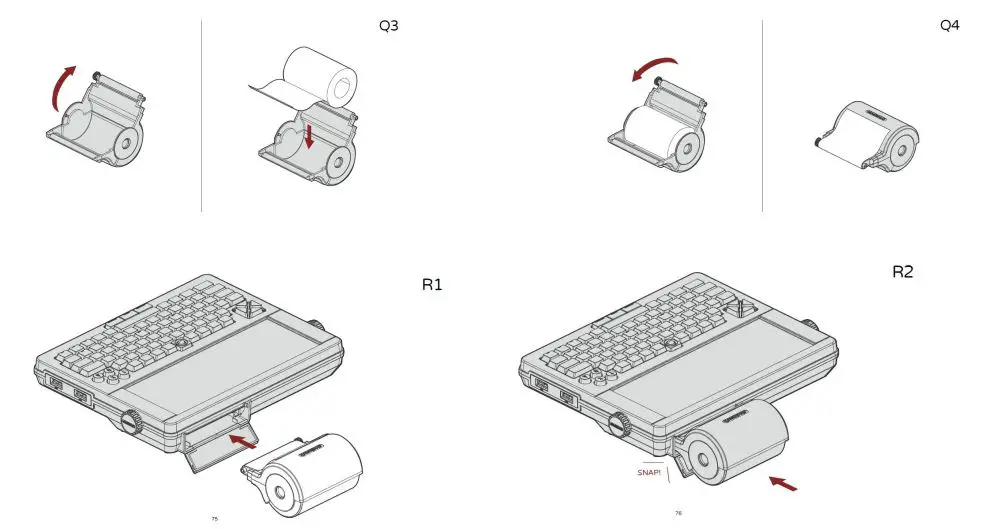
terminal ကိုဖွင့်ပါ၊ ပရင်တာကိုယ်တိုင်စမ်းသပ်မှုလုပ်ဆောင်ရန် အောက်ပါ command ကိုရိုက်ထည့်ပါ- echo -en “x12x54” > /tmp/DEVTERM_PRINTER_IN
6. ဂိမ်းတစ်ခုကို စမ်းသပ်ပါ။
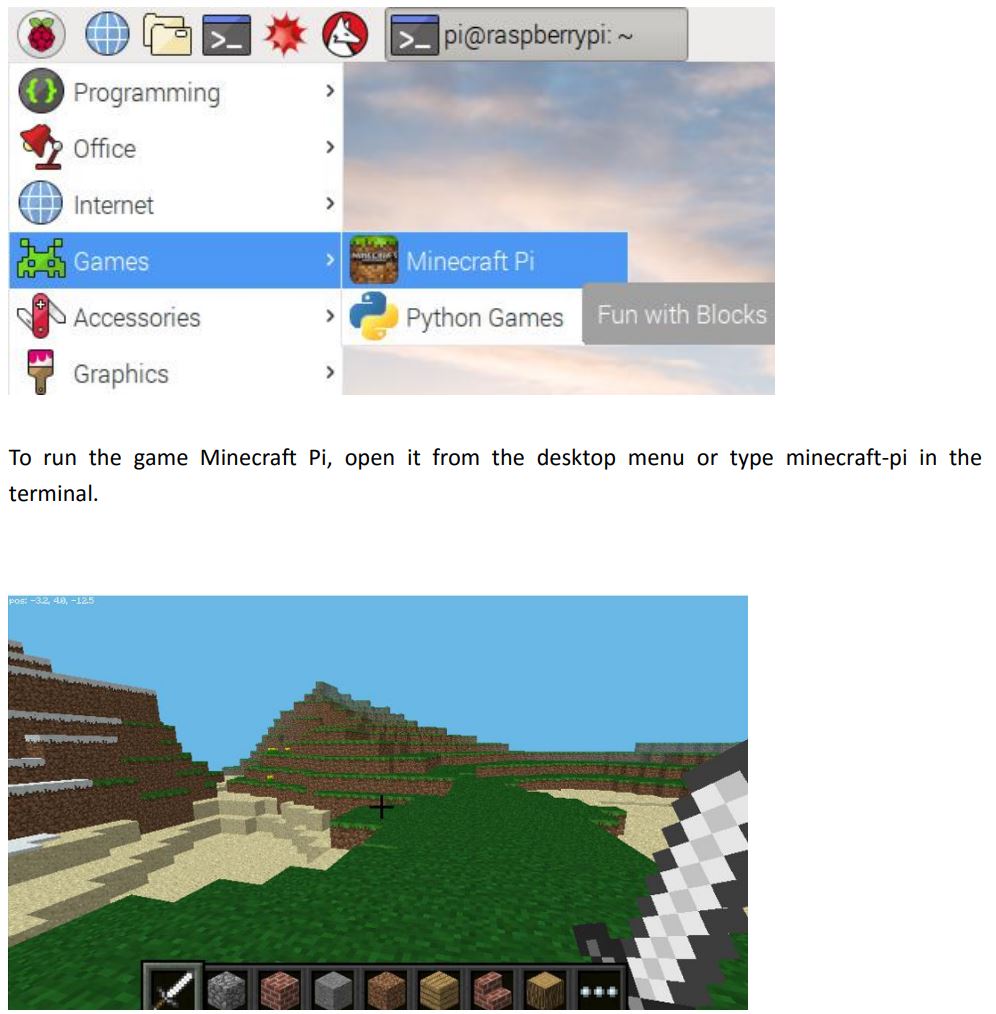
Minecraft Pi ကို တင်ပြီးသောအခါ၊ Start Game ကိုနှိပ်ပြီး အသစ်ဖန်တီးပါ။ ပါဝင်သော ဝင်းဒိုးသည် အနည်းငယ် နှိမ်ထားကြောင်း သင် သတိပြုမိပါလိမ့်မည်။ ဆိုလိုသည်မှာ ပတ်ပတ်လည်ဝင်းဒိုးကို ဆွဲယူရန် Minecraft ဝင်းဒိုးနောက်ကွယ်ရှိ ခေါင်းစဉ်ဘားကို ဖမ်းယူရမည်ဖြစ်ပါသည်။
7. မျက်နှာပြင်များ
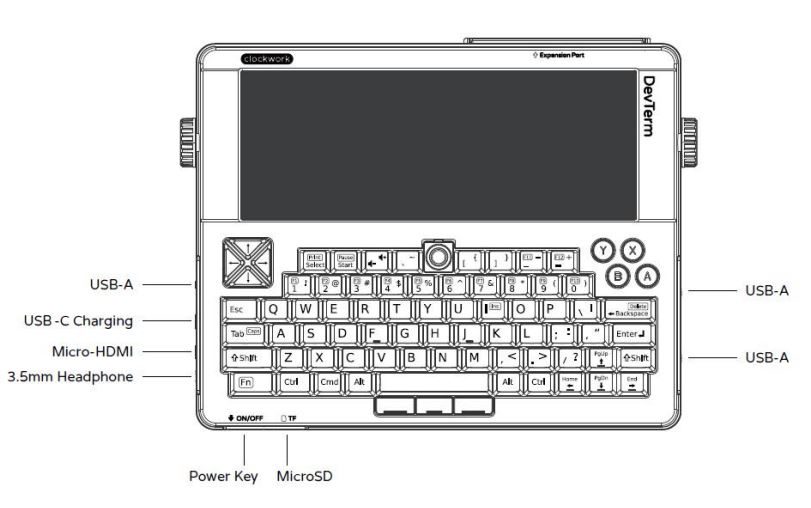
EOF
FCC သတိပြုရန်-
လိုက်လျောညီထွေဖြစ်စေရန် တာဝန်ရှိသည့်ပါတီမှ ရှင်းရှင်းလင်းလင်း အတည်ပြုမထားသော အပြောင်းအလဲများ သို့မဟုတ် ပြုပြင်မွမ်းမံမှုများသည် စက်ကိရိယာအား အသုံးပြုသူ၏ အခွင့်အာဏာကို ပျက်ပြယ်သွားစေနိုင်သည်။
ဤစက်ပစ္စည်းသည် FCC စည်းမျဉ်းများ အပိုင်း 15 နှင့် ကိုက်ညီပါသည်။ လုပ်ဆောင်ချက်သည် အောက်ပါအခြေအနေနှစ်ခုနှင့် သက်ဆိုင်သည်-
(၁) ဤကိရိယာသည် အန္တရာယ်ရှိသော အနှောင့်အယှက်များ မဖြစ်စေဘဲ၊
(၂) ဤစက်ပစ္စည်းသည် မလိုလားအပ်သော လည်ပတ်မှုကို ဖြစ်စေနိုင်သော အနှောင့်အယှက်များအပါအဝင် လက်ခံရရှိထားသော အနှောင့်အယှက်မှန်သမျှကို လက်ခံရပါမည်။ မှတ်ချက်- FCC စည်းမျဉ်းများ အပိုင်း 2 အရ Class B ဒစ်ဂျစ်တယ်စက်ပစ္စည်းအတွက် ကန့်သတ်ချက်များကို လိုက်နာရန် ဤစက်ပစ္စည်းကို စမ်းသပ်ပြီး တွေ့ရှိထားပါသည်။ ဤကန့်သတ်ချက်များသည် လူနေအိမ်တပ်ဆင်မှုတွင် အန္တရာယ်ရှိသော အနှောင့်အယှက်များမှ ကျိုးကြောင်းဆီလျော်စွာ အကာအကွယ်ပေးနိုင်ရန် ဒီဇိုင်းထုတ်ထားပါသည်။ ဤစက်ပစ္စည်းသည် ရေဒီယိုကြိမ်နှုန်းစွမ်းအင်ကို ထုတ်လုပ်၊ အသုံးပြုကာ ထုတ်လွှင့်နိုင်ပြီး ညွှန်ကြားချက်များနှင့်အညီ တပ်ဆင်အသုံးပြုခြင်းမရှိပါက ရေဒီယိုဆက်သွယ်ရေးကို အန္တရာယ်ဖြစ်စေနိုင်သည်။ သို့ရာတွင်၊ သီးခြားတပ်ဆင်မှုတစ်ခုတွင် အနှောင့်အယှက်မဖြစ်စေကြောင်း အာမခံချက်မရှိပါ။ အကယ်၍ ဤစက်ပစ္စည်းသည် ရေဒီယို သို့မဟုတ် ရုပ်မြင်သံကြား ဧည့်ခံအား အန္တရာယ်ဖြစ်စေသော အနှောင့်အယှက်ဖြစ်စေပါက၊ စက်ကို အဖွင့်အပိတ်လုပ်ခြင်းဖြင့် ဆုံးဖြတ်နိုင်သည့် အနှောင့်အယှက်ကို အောက်ပါအတိုင်းအတာတစ်ခု သို့မဟုတ် တစ်ခုထက်ပို၍ ပြင်ဆင်ရန် သုံးစွဲသူအား တိုက်တွန်းအပ်ပါသည်။
- လက်ခံအင်တာနာကို ပြန်ပြောင်းပါ သို့မဟုတ် နေရာပြောင်းပါ။
- ပစ္စည်းနှင့် လက်ခံသူကြား ခွဲခြားမှုကို တိုးမြင့်ပါ။
- လက်ခံသူနှင့် ချိတ်ဆက်ထားသည့် ခြားနားသော ဆားကစ်ရှိ ပလပ်တစ်ခုသို့ စက်ပစ္စည်းအား ချိတ်ဆက်ပါ။
-အကူအညီအတွက် အရောင်းကိုယ်စားလှယ် သို့မဟုတ် အတွေ့အကြုံရှိ ရေဒီယို/တီဗီနည်းပညာရှင်နှင့် တိုင်ပင်ပါ။
RF Exposure Information (SAR) : ဤကိရိယာသည် ရေဒီယိုလှိုင်းများနှင့် ထိတွေ့မှုအတွက် အစိုးရ၏ လိုအပ်ချက်များနှင့် ကိုက်ညီပါသည်။ ဤစက်ပစ္စည်းသည် အမေရိကန်အစိုးရ၏ ဗဟိုဆက်သွယ်ရေးကော်မရှင်မှ သတ်မှတ်ထားသော ရေဒီယိုကြိမ်နှုန်း (RF) စွမ်းအင်နှင့် ထိတွေ့မှုအတွက် ထုတ်လွှတ်မှုကန့်သတ်ချက်ထက် မကျော်လွန်စေရန် ဒီဇိုင်းထုတ်ထားပြီး ထုတ်လုပ်ထားသည်။ ကြိုးမဲ့စက်ပစ္စည်းများအတွက် ထိတွေ့မှုစံနှုန်းသည် Specific Absorption Rate (သို့) SAR ဟုခေါ်သော တိုင်းတာမှုယူနစ်ကို အသုံးပြုထားသည်။ FCC မှ သတ်မှတ်ထားသော SAR ကန့်သတ်ချက်မှာ 1.6 W/kg ဖြစ်သည်။ *SAR အတွက် စမ်းသပ်မှုများကို FCC မှ လက်ခံထားသော စံပြုလည်ပတ်မှု အနေအထားများကို အသုံးပြု၍ စမ်းသပ်ထားသော လှိုင်းနှုန်းစဉ်အားလုံးတွင် ၎င်း၏ အမြင့်ဆုံး အသိအမှတ်ပြု ပါဝါအဆင့်ဖြင့် စက်ပစ္စည်းကို ထုတ်လွှင့်ပေးပါသည်။
SAR ကို အမြင့်ဆုံး အသိအမှတ်ပြု ပါဝါအဆင့်တွင် ဆုံးဖြတ်ထားသော်လည်း၊ လည်ပတ်နေချိန်တွင် စက်၏ အမှန်တကယ် SAR အဆင့်သည် အမြင့်ဆုံးတန်ဖိုးထက် ကျော်လွန်နေနိုင်သည်။ အဘယ်ကြောင့်ဆိုသော် ၎င်းသည် ကွန်ရက်သို့ရောက်ရှိရန် လိုအပ်သော poser ကိုသာ အသုံးပြုရန် စက်ပစ္စည်းကို ပါဝါအဆင့်များစွာတွင် လည်ပတ်ရန် ဒီဇိုင်းထုတ်ထားသောကြောင့်ဖြစ်သည်။ ယေဘူယျအားဖြင့် သင်သည် ကြိုးမဲ့အခြေစိုက်စခန်း အင်တင်နာနှင့် နီးကပ်လေလေ ပါဝါအထွက်နှုန်း နိမ့်လေဖြစ်သည်။
ဤအသုံးပြုသူလမ်းညွှန်တွင်ဖော်ပြထားသည့်အတိုင်း ကိုယ်ထည်ပေါ်တွင်ဝတ်ဆင်သည့်အခါ FCC သို့အစီရင်ခံထားသည့်အမြင့်ဆုံး SAR တန်ဖိုးသည် 1.32W/kg (ရရှိနိုင်သည့်အဆင့်မြှင့်တင်မှုများနှင့် FCC လိုအပ်ချက်များပေါ်မူတည်၍ စက်ကိရိယာများကြားတွင် ကွဲပြားပါသည်။) ထိုစဉ် စက်ပစ္စည်းအမျိုးမျိုး၏ SAR အဆင့်များနှင့် ရာထူးအမျိုးမျိုးတွင် ကွဲပြားမှုများရှိနိုင်ပြီး ၎င်းတို့အားလုံးသည် အစိုးရလိုအပ်ချက်နှင့် ကိုက်ညီပါသည်။ FCC သည် FCC RF ထိတွေ့မှုလမ်းညွှန်ချက်များနှင့်အညီ အစီရင်ခံထားသော SAR အဆင့်အားလုံးကို အကဲဖြတ်ပြီး ဤစက်ပစ္စည်းအတွက် စက်ပစ္စည်းခွင့်ပြုချက်တစ်ခုအား ပေးအပ်ထားပါသည်။
စာရွက်စာတမ်းများ / အရင်းအမြစ်များ
 |
Liliputing DevTerm Open Source Portable Terminal [pdf] အသုံးပြုသူလက်စွဲ DT314၊ 2A2YT-DT314၊ 2A2YTDT314၊ DevTerm Open Source Portable Terminal၊ Open Source Portable Terminal၊ Portable Terminal |



